2020-11-10 王智偉 測試部技術長
摘要
如果無法打開PDF檔案,或者打開檔案後無法顯示PDF檔案的內容,應該怎麼辦呢?出現這些現象,很大可能是因為PDF檔案損壞了。如果檔案的內容比較重要,我們需要打開損壞的檔案,這個時候就可以對PDF檔案進行修復,修復後就可以正常地打開檔案了。那麼如何修復損壞的PDF檔案呢?事不宜遲,本文將給大家介紹修復損壞PDF檔案的具體操作步驟。
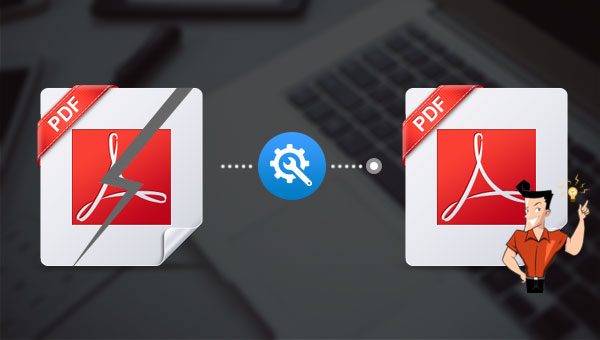
如果在打開PDF檔案的時候,發現PDF檔案損壞了,我們可以藉助一些專業的軟體或者在線網站對損壞的檔案進行修復。下面就給大家介紹三種能夠修復損壞PDF檔案的方法。
Renee PDF Aide是現在市面上專業的PDF轉換器之一,該軟體可以將PDF檔案轉換為Word,Excel,PPT,EPUB,TXT,HTML等多種格式檔案,也能將圖片轉為PDF檔案。軟體內配備先進的OCR技術,這一技術可以最大程度提升PDF轉檔時的字符識別率。除了檔案的轉檔功能以外,還可以對PDF檔案進行修復/優化/分割/合併/加密/解密/添加浮水印等操作。
使用Renee PDF Aide修復PDF檔案的具體操作步驟:
步驟1:下載安裝Renee PDF Aide。
步驟2:安裝完成後,執行軟體,在界面中選擇[PDF工具集]。

步驟3:在[PDF工具集]界面,點選[修復]按鈕,然後點選[添加檔案],載入需要進行修復的PDF檔案。
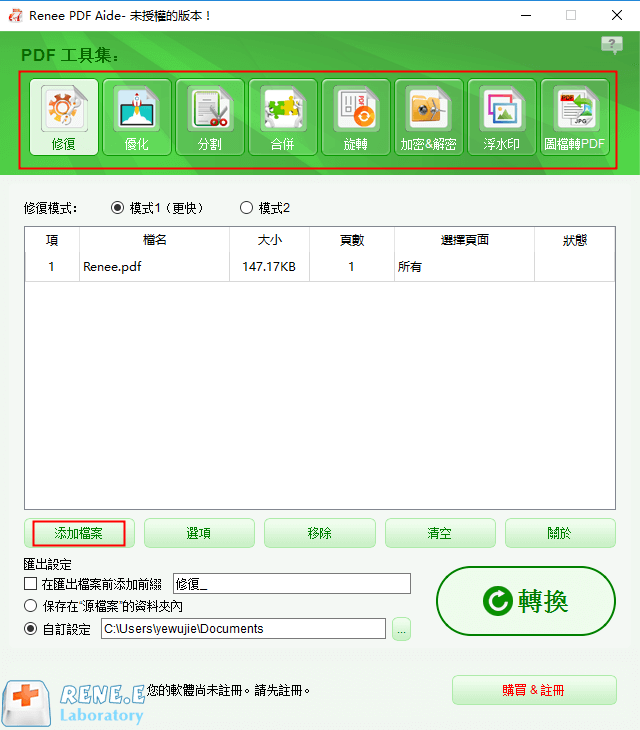
步驟4:等待檔案載入完成以後,我們可以對修復的模式進行選擇。軟體中提供了兩種修復模式供用戶進行選擇。
模式一:快速修復,提高修復的效率,適合要求快速修復的用戶使用;
模式二:更加準確的修復,但是這一模式需要的時間比較長,適合修復要求較高的用戶使用。
模式一:快速修復,提高修復的效率,適合要求快速修復的用戶使用;
模式二:更加準確的修復,但是這一模式需要的時間比較長,適合修復要求較高的用戶使用。
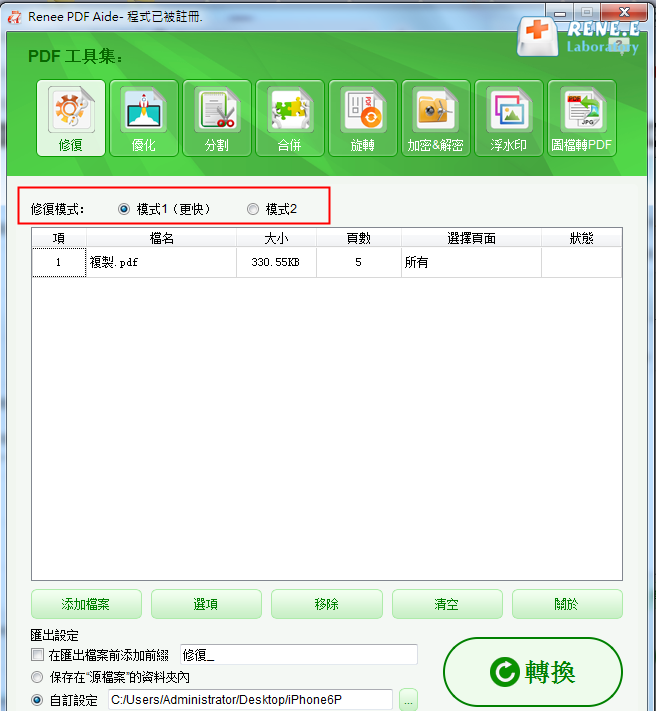
步驟5:設定完成後,在匯出設定中選擇檔案的保存位址,然後點選[轉換]按鈕,即可成功匯出修復好的PDF檔案。
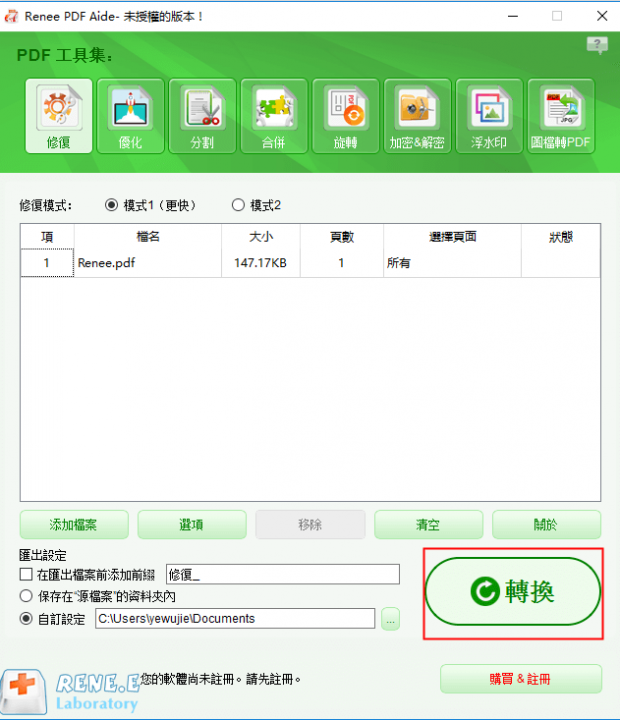
Tips使用Renee PDF Aide進行修復檔案後,如果需要對PDF檔案進行轉檔,或者需要給檔案添加浮水印\加密檔案\合併檔案\優化檔案等等,都可以使用該軟體進行操作,這一軟體配備了齊全的PDF編輯功能。
Recovery Toolbox for PDF同樣是一款專業的PDF檔案修復軟體,借助這一軟體同樣可以對一些損壞的檔案進行修復。下面就一起來看看該軟體修復PDF檔案的具體操作步驟:
步驟1:在軟體的官方網站下載該軟體,下載並安裝完成後,執行軟體。 (網站連結:https://pdf.recoverytoolbox.com/)
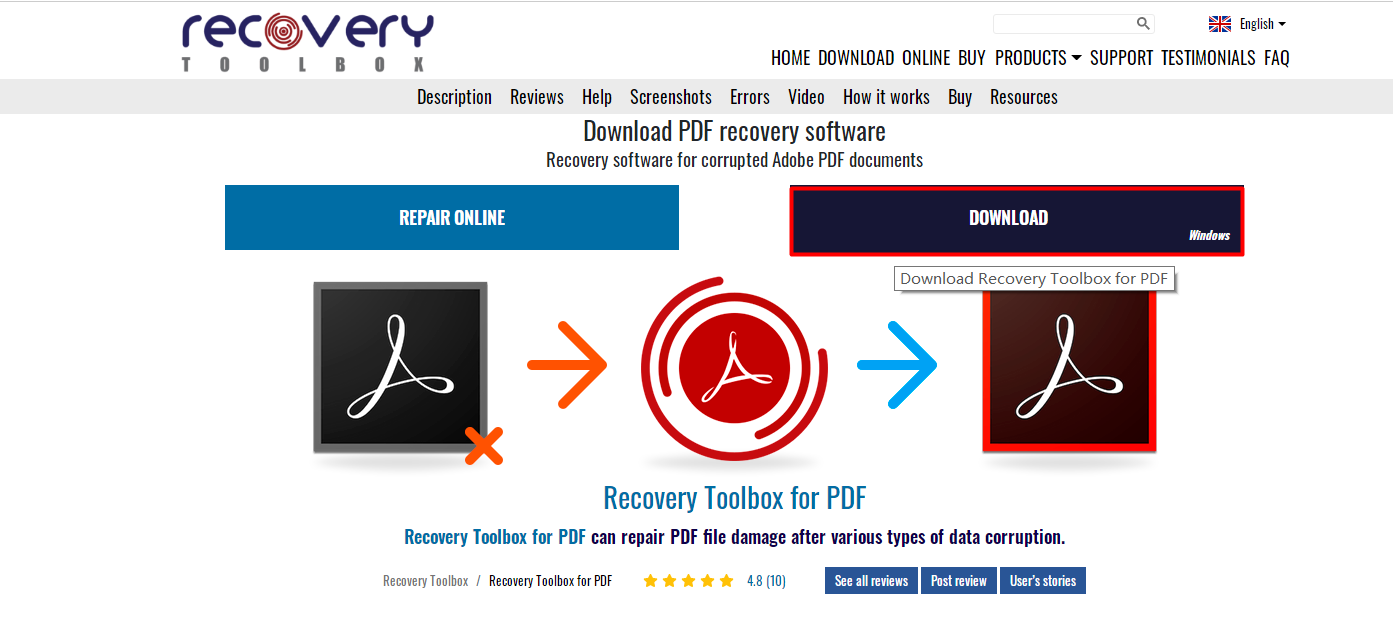
步驟2:在軟體的界面點選[從磁碟中選擇檔案]的按鈕,載入損壞的PDF檔案到軟體中來。

步驟3:載入檔案後,點選[下一步],在新彈出的界面中給修復好的檔案進行命名,然後繼續點選[下一步]。
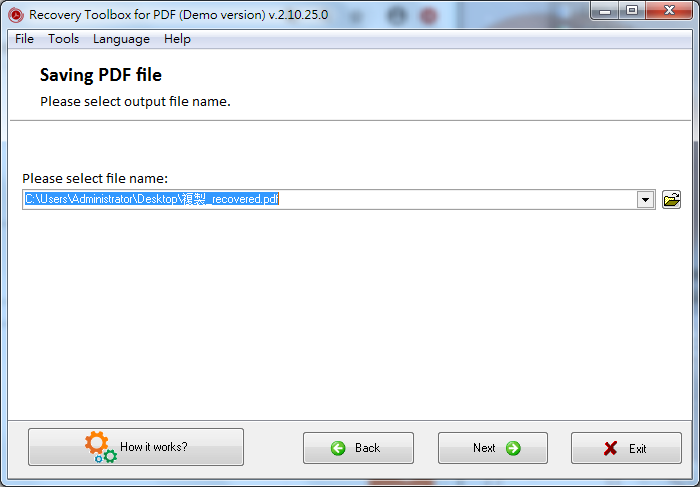
步驟4:在[選擇PDF匯出檔案版本]下面的選項框中對PDF版本進行選擇,還可以選擇是否[Enable Compression](啟用壓縮)。選擇完成後,點選[Save File](保存檔案)按鈕,即可開始修復。
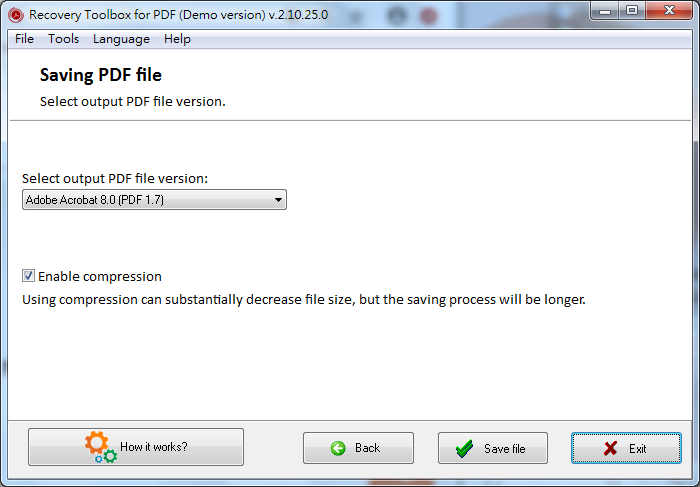
Tips軟體提供免費的試用版本只支援修復一頁內容,如果需要修復整個PDF檔案,則需要購買付費版本。
除了可以使用專業的軟體進行修復操作以外,我們還可以藉助在線網站修復損壞的PDF檔案,下面給大家介紹一款能夠修復損壞PDF檔案的網站—iLovePDF。
具體操作步驟:
步驟1:使用瀏覽器輸入網站的網址,進入修復PDF的界面。 (網站連結:https://www.ilovepdf.com/zh-cn/repair-pdf)
步驟2:在[修復PDF檔案]的界面中點選[選擇一個PDF檔案],上載需要進行修復的PDF檔案。
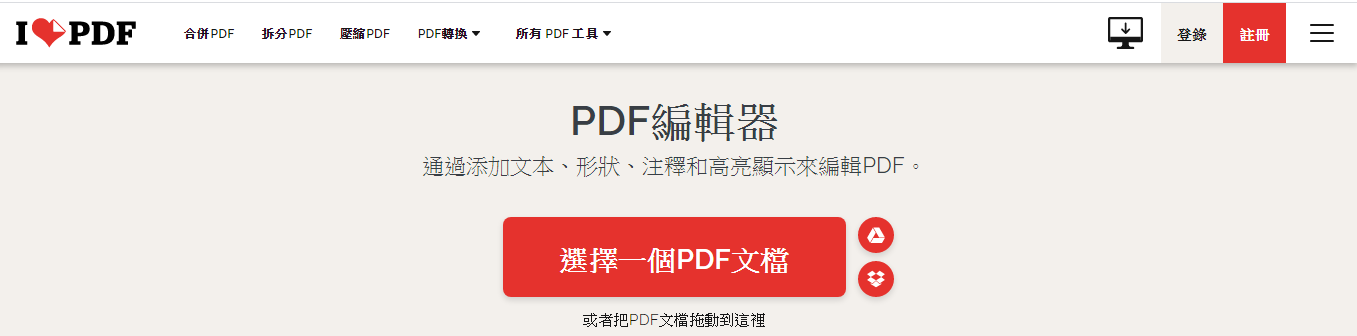
步驟3:等待檔案上載完成後,點選[修復PDF]。修復完成後,把檔案下載到本機即可。
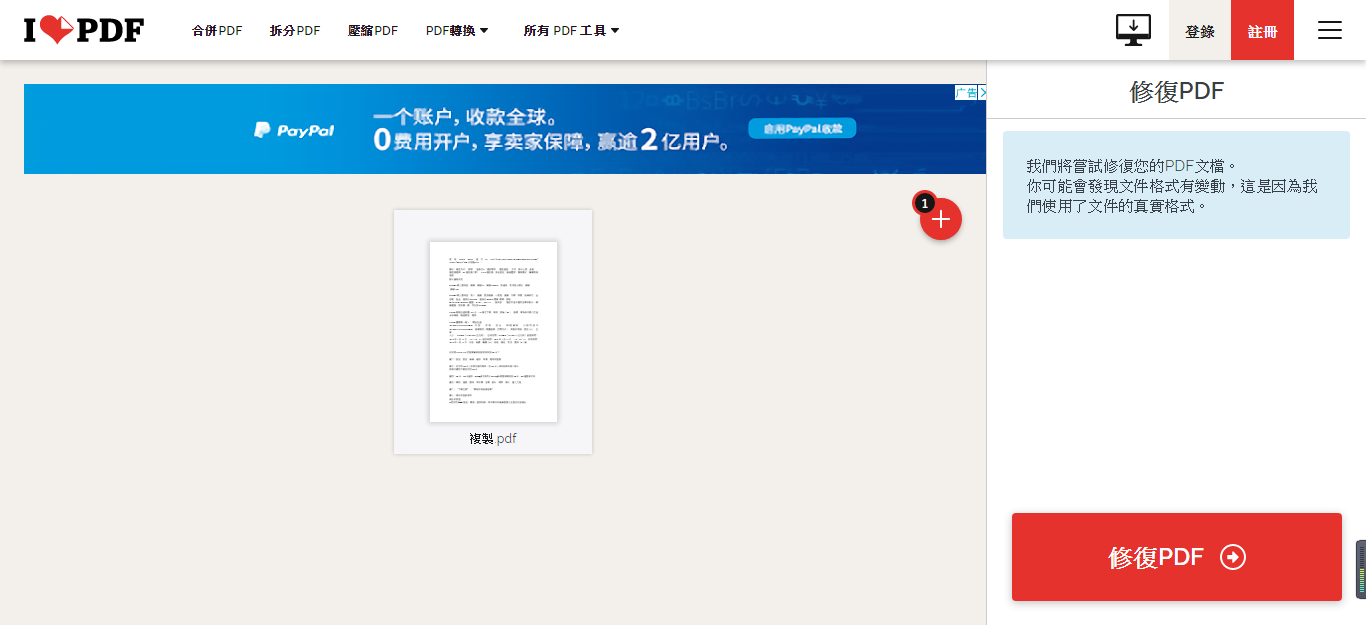
在這篇文章裡,給大家介紹了PDF檔案損壞的原因,以及修復損壞PDF檔案的幾種方法。
其中,Renee PDF Aide軟體和Recovery Toolbox for PDF可以允許用戶脫線操作,修復的過程相比在線網站要穩定很多,所需要的時間也相對更少;另外,無需上載檔案到網上的伺服器,可以更好地保護機密檔案的安全。而Renee PDF Aide除了可以對PDF檔案進行修復以外,還具備了PDF轉檔/加密/解密PDF/添加浮水印等基本的PDF編輯功能,界面簡潔,操作也很簡單,非常適合小白用戶使用。如果用戶在後續需要對PDF檔案進行編輯的話,建議選擇Renee PDF Aide進行操作。當然,如果損壞的PDF檔案並非機密檔案,在網上進行修復也是一種不錯的選擇。






